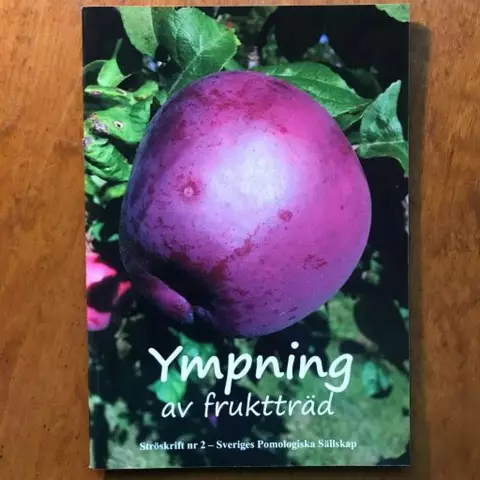- Författare Lauren Nevill [email protected].
- Public 2023-12-16 18:56.
- Senast ändrad 2025-01-23 15:24.
När man skapar en webbplats på en viss plattform (till exempel på Ucoz) är många användare intresserade av hur de kan installera sitt eget teckensnitt på det, eftersom vanliga teckensnitt kan bli uttråkade. Prova att ändra mallkoden. Denna metod är enkel och effektiv, och du kan implementera den genom att redigera konfigurationsfilerna med absolut vilken textredigerare som helst.
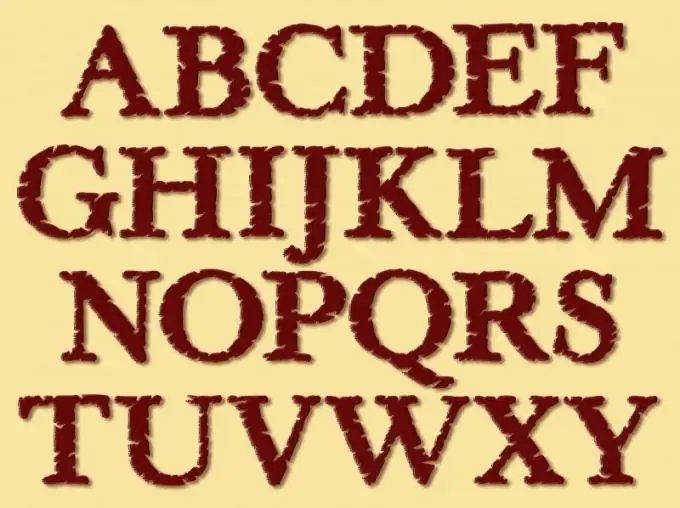
Instruktioner
Steg 1
Om du behöver ändra namnet på teckensnittet som du kommer att använda i din webbplatsmall, använd någon tillgänglig textredigerare. Öppna till exempel sidan för att redigera mallen och kopiera sedan allt som kan relateras till visning av teckensnitt.
Steg 2
För att göra detta, tryck samtidigt på Ctrl- och F-tangenterna (sökfunktion), ange ordteckensnittet i textfältet som visas. Kopiera alla värden som du hittade med typsnittstaggen till den textredigerare du väljer. Detta görs så att du när som helst har möjlighet att returnera alla ändringar som gjorts i mallen på din webbplats.
Steg 3
Låt oss säga att det finns en rad så här: "Dagarna var varmare förra sommaren." Teckensnittstaggen har tre parametrar: färg (teckensnittsfärg), ansikte (teckensnitstyp), storlek (teckensnittsstorlek). För att ställa in ett specifikt typsnitt för din linje, komplettera det med lite data:
Dagarna var varmare förra sommaren
Steg 4
Det är värt att uppmärksamma följande. Ett teckensnitt med mer än ett ord i namnet måste bifogas i enstaka citat. Det är därför Times New Roman citeras i detta exempel. Om namnet på teckensnittet som du vill använda på webbplatsen består av ett enda ord (till exempel Tahoma eller Cambria), tillhandahåller Ucoz-mallsyntaxen inte sådana citattecken.
Steg 5
När du har valt en specifik text med hjälp av typsnittet måste du kopiera den ändrade texten och sedan klistra in den i webbplatsredigeraren. Spara sedan dina ändringar och se sedan hur texten visas i artikeln du redigerar. Om teckensnittsmärken visas i början och slutet av texten har du lagt dem fel. Kanske sätter du extra mellanslag. Bli av med dem och kolla igen, kom ihåg att spara dina ändringar.